groovyTip: PDF's combineren in macOS met Preview

Wilt u een snelle, gemakkelijke en gratis manier om PDF's op een Mac samen te voegen? Gebruik Preview!
Preview is de ingebouwde afbeeldingsviewer en PDF van macOSviewer. De naam is echter een beetje misleidend, omdat Preview enkele lichte conversie- en bewerkingstaken kan uitvoeren, zoals exporteren als PDF of het converteren van een PDF naar JPG. U kunt zelfs uw Mac gebruiken om afzonderlijke PDF's te combineren tot een PDF met meerdere pagina's door PDF-bestanden samen te voegen.
PDF's samenvoegen op een Mac met behulp van een voorbeeld
Er zijn twee eenvoudige manieren om PDF's samen te voegen in Preview om een PDF met meerdere pagina's te maken. Ik zal jullie allebei laten zien.
Methode 1: Sleep miniaturen om PDF's te combineren
Om een pagina aan een PDF toe te voegen, opent u de eerste PDF in Preview en klikt u vervolgens op Visie en toen thumbnails om de zijbalk te onthullen.
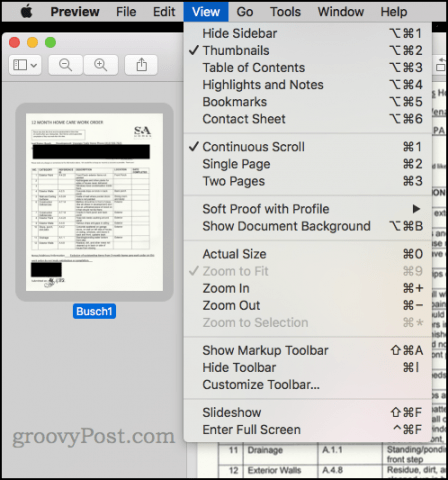
Open een andere PDF in een ander voorbeeldvenster. Als u dit nog niet hebt gedaan, bekijkt u de zijbalk door te klikken op Visie en toen thumbnails. Sleep nu een miniatuur van een pagina van de ene PDF naar de zijbalk van de andere PDF. U kunt ook de opdracht ingedrukt houden om meerdere miniaturen te selecteren om naar de andere PDF te slepen.
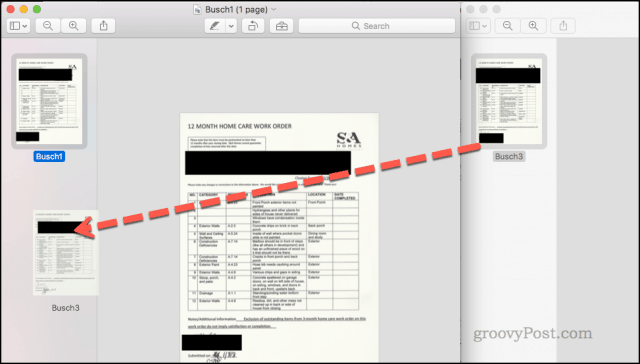
Gedaan! U hebt nu een gecombineerde PDF. Sla uw nieuwe PDF op om de wijzigingen aan te brengen. Klik op de bestandsnaam bovenaan het venster om een nieuwe naam te kiezen en de locatie op te slaan.
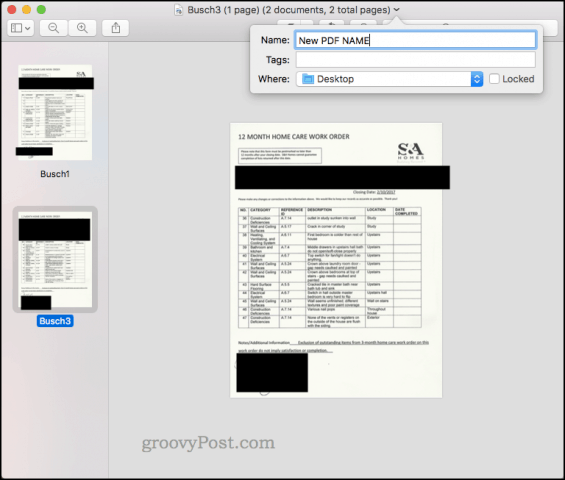
Methode 2: Pagina uit bestand invoegen
Open een PDF in Preview. Klik Bewerk vervolgens invoegen en toen Pagina uit bestand...
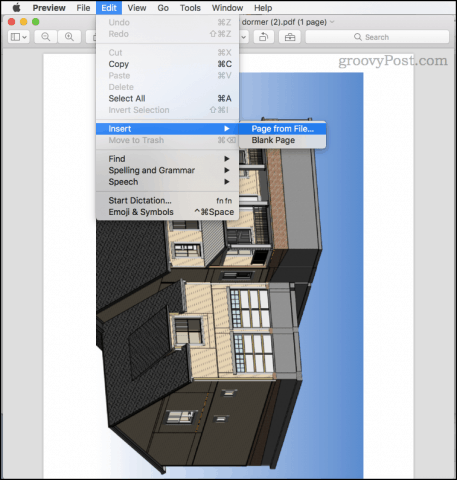
Kies het bestand dat u wilt invoegen. Je kunt ze opnieuw rangschikken in de zijbalk.
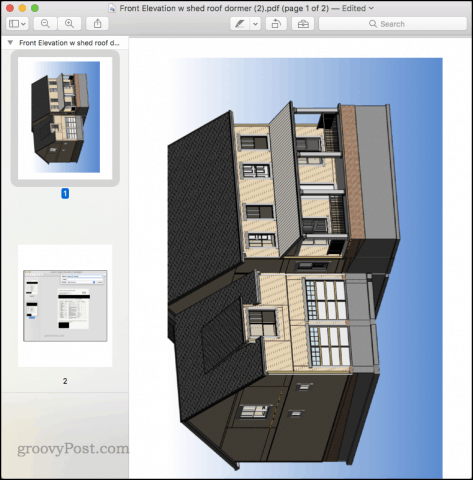
En dat is alles! Klik op de bestandsnaam om uw PDF op te slaan met een nieuwe naam en locatie.
Gevolgtrekking
PDF's combineren in Preview is behoorlijk handig als jeheb geen andere PDF-editor en u wilt een gratis oplossing. Gebruik methode 2 om twee PDF-bestanden in hun geheel te combineren. Gebruik methode 1 als u slechts één pagina uit een PDF of een subset van pagina's uit een PDF wilt.
Zelfs als u een ander PDF-programma hebt dat PDF-bestanden kan combineren, is Preview zelfs een snelle en gratis manier om de klus te klaren heel eenvoudige taken. Alles wat verder gaat dan 2 of 3 pagina's begint een beetje onhandig te worden in Preview.
Wat gebruik je voor snelle PDF-bewerkingstaken? Deel uw tips in de reacties!

![Fine Tune Google+ profiel privacy [groovyTip]](/images/groovytip/fine-tune-google-profile-privacy-groovytip.png)







laat een reactie achter